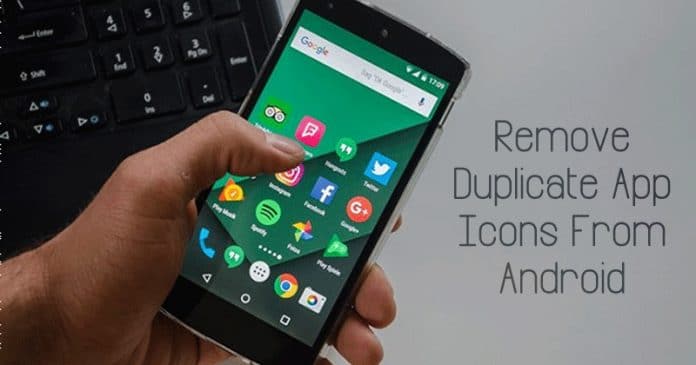
Észrevett mostanában ismétlődő alkalmazásikonokat a kezdőképernyőn? Lehet, hogy ez adware vagy vírus jele. Nézze meg a legjobb módszereket az ismétlődő alkalmazásikonok eltávolítására az Android kezdőképernyőjéről 2020-ban.
A közelmúltban néhány Android-felhasználó üzenetet küldött nekünk egy szokatlan Android-problémával kapcsolatban. Az Android-felhasználók ismétlődő ikonokat észlelnek az Android kezdőképernyőjén és az alkalmazásfiókban. Az ismétlődő ikonok nem jó jel, és zavart és bosszúságot okozhatnak.
Tehát, ha észrevette a duplikált ikonokat az Android kezdőképernyőjén, akkor kövesse az alábbi egyszerű lépéseket. Tehát ebben a cikkben megosztunk néhány legjobb módszert, amelyek segítenek eltávolítani a duplikált ikonokat az Androidon.
Az ismétlődő alkalmazásikonok eltávolítása az Android kezdőképernyőjéről
Mivel számos oka lehet annak, hogy miért jelennek meg ismétlődő ikonok az Android kezdőképernyőjén, felsoroltunk néhány alapvető módszert. Ezek a módszerek könnyen megvalósíthatók, és gyorsan kijavíthatják az ismétlődő ikonok problémáját. Tehát nézzük meg a legjobb módszereket az ismétlődő ikonok eltávolítására az Androidon.
1. Frissítse az alkalmazást
Ha egy adott alkalmazásnál ismétlődő ikonokat észlel, akkor a probléma magától az alkalmazástól függhet. A probléma megoldásához lépjen a Google Play Áruházba, és ellenőrizze, hogy elérhető-e frissítés az alkalmazáshoz. Ha van elérhető alkalmazásfrissítés, telepítse azt.
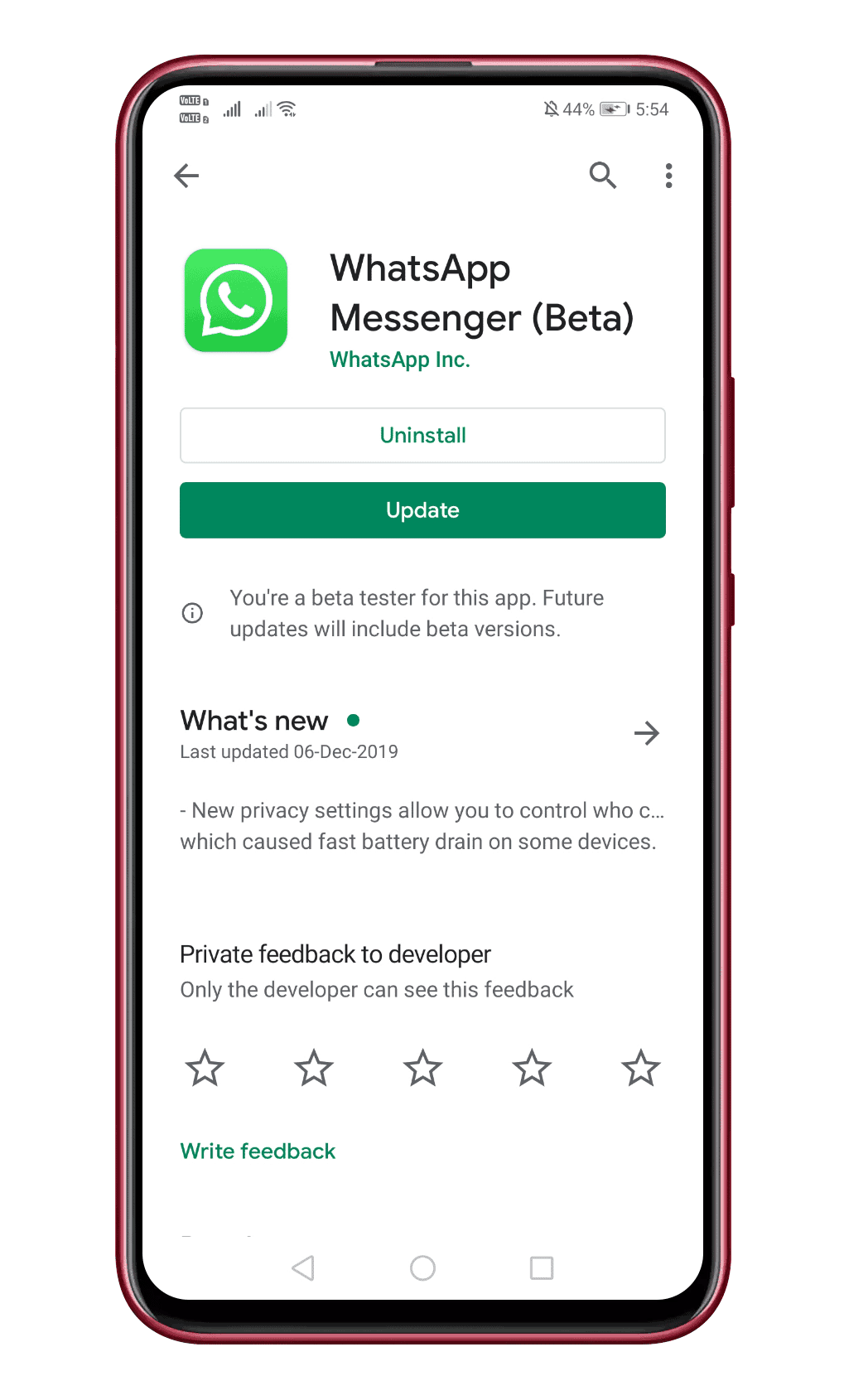
Ha nem érhető el frissítés, akkor javasoljuk az alkalmazás újratelepítését. Tehát távolítsa el az alkalmazást az Alkalmazásfiókból, és telepítse újra a Google Play Áruházból.
2. Frissítse az operációs rendszert
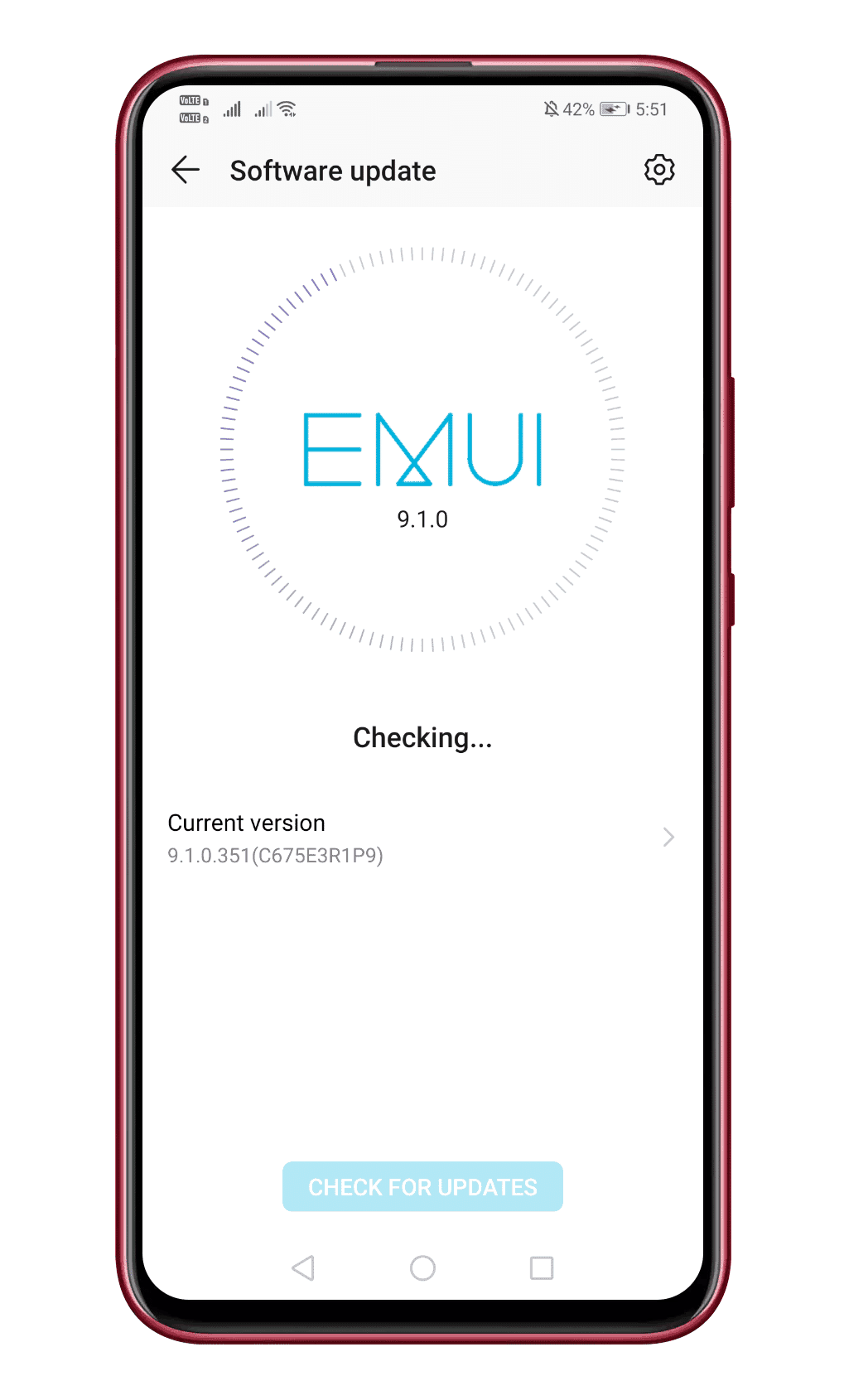
Lehet, hogy az operációs rendszer hibája miatt ismétlődő ikonokat észlel. Tehát az Android frissítése a következő nagy dolog, amit meg kell tennie. Az Android frissítéséhez lépjen a Beállítások > A telefonról menüpontra. A Telefonról opció alatt érintse meg a „Rendszerfrissítés” opciót. Most ellenőrzi az elérhető frissítéseket.
3. Ellenőrizze a reklámokat
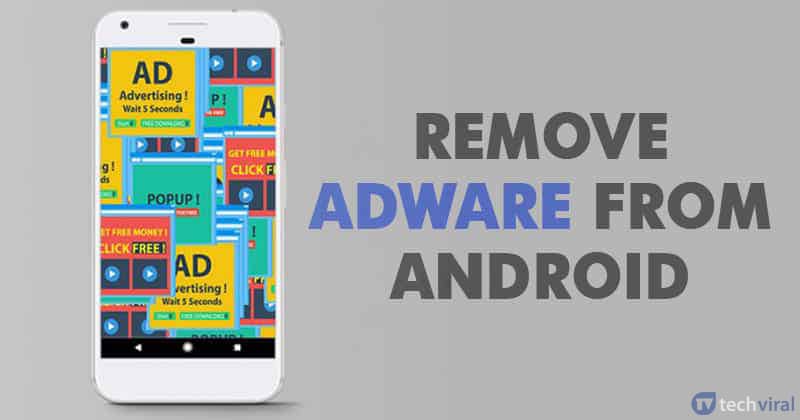
Nos, használhatja a Malwarebytes alkalmazást Android-eszközén a reklámprogramok észlelésére és eltávolítására az okostelefonról. Néha az adware ismétlődő alkalmazásikonokat hoz létre. Miután rákattint a hamis ikonokra, hirdetéseket jelenít meg. Az ismétlődő alkalmazásikonok minden alkalommal újra megjelennek, amikor újraindítja az eszközt. Tehát ebben az esetben nem kell megkeresnie és eltávolítania az adware-t tartalmazó alkalmazást. Tekintse meg cikkünket – 10 legjobb reklámprogram-eltávolító alkalmazás Androidra, hogy felfedezze a legjobb anti-adware alkalmazást.
4. Tiltsa le az Indító alkalmazásokat
Ha harmadik féltől származó indítóalkalmazást használ az alapértelmezett indítónál, akkor azt le kell tiltania. Nem oldja meg véglegesen a problémát, de egyes indítók alapértelmezés szerint létrehoztak egy alkalmazásikont, ami több alkalmazásikont eredményez. Tehát ebben a lépésben meg kell határoznia, hogy melyik indítót használja a telefon.
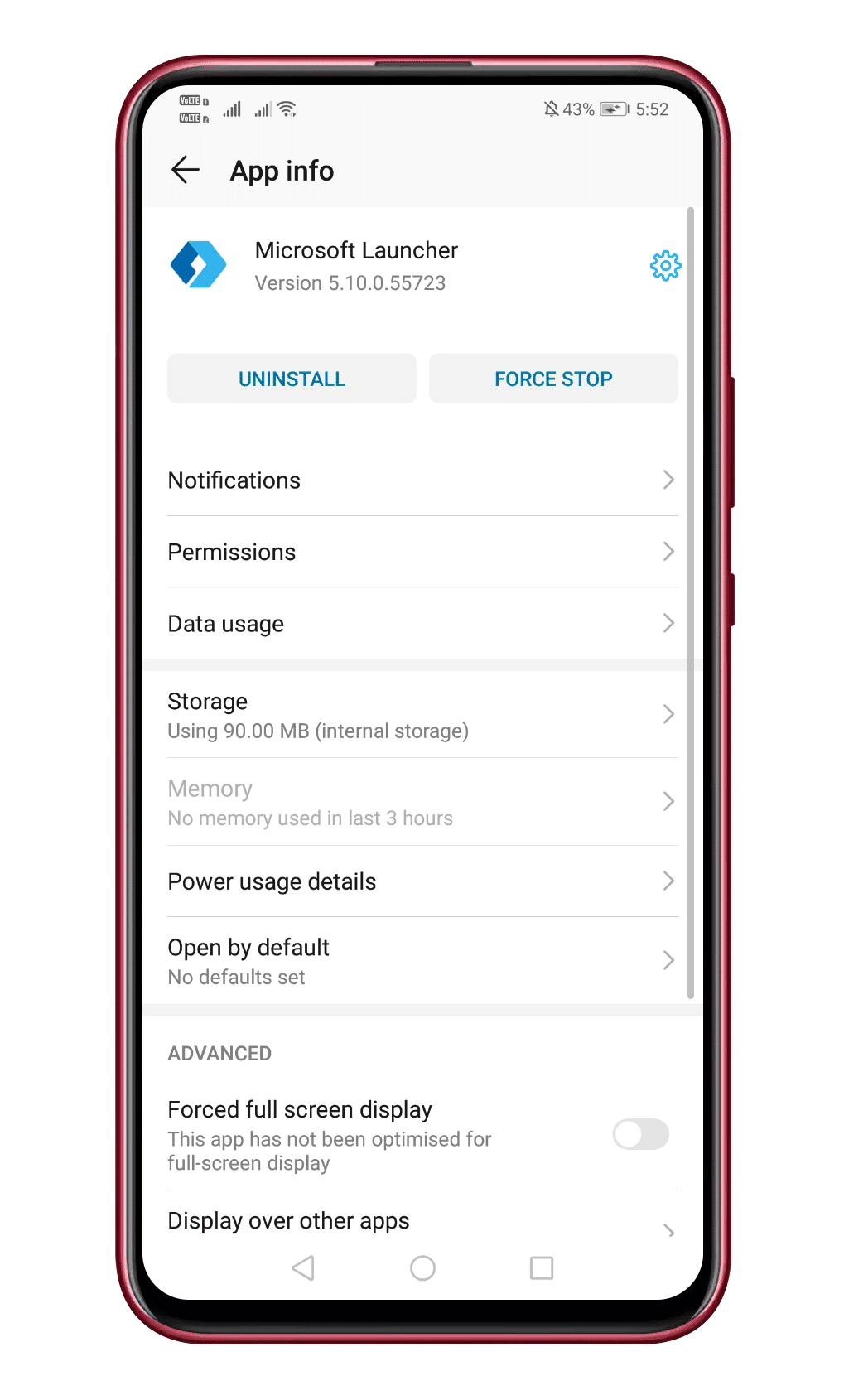
Az azonosítás után törölje a gyorsítótárat, és kényszerítse az indítóalkalmazás leállítását. Ha végzett, indítsa újra az alkalmazást. Ha ezzel nem sikerült megoldani a problémát, töltsön le és telepítsen egy új indítót a Google Play Áruházból, és használja alapértelmezett indítóként.
5. Keressen vírusokat és rosszindulatú programokat
Nos, ha a fenti módszerekkel nem sikerült kijavítani a duplikált ikon hibaüzenetet, akkor a rosszindulatú programok vagy vírusok támadási lehetőségei meglehetősen magasak. Tehát, ha rosszindulatú program vagy vírus okozza a problémát, akkor ne kattintson az ismeretlen alkalmazásikonokra vagy hivatkozásokra. Csak lépjen a Google Play Áruházba, és telepítse a Malwarebytes-t.
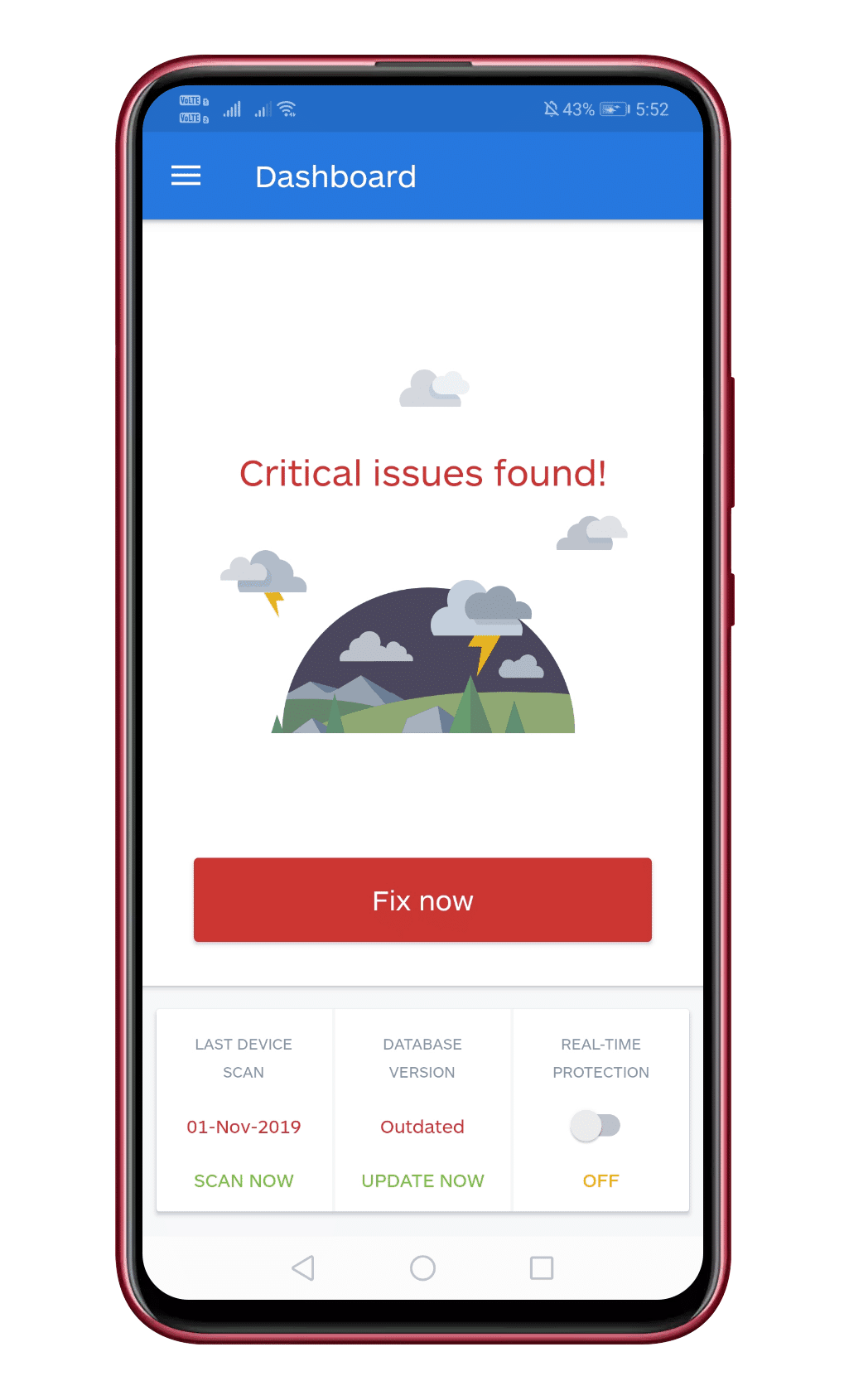
Nyissa meg a Malwarebytes-t, majd végezzen vizsgálatot, hogy megtudja, található-e valami. Ha van vírus vagy rosszindulatú program, akkor a Malwarebytes valószínűleg eltávolítja azt Android okostelefonjáról.
6. Távolítsa el az alkalmazás-gyorsítótárat
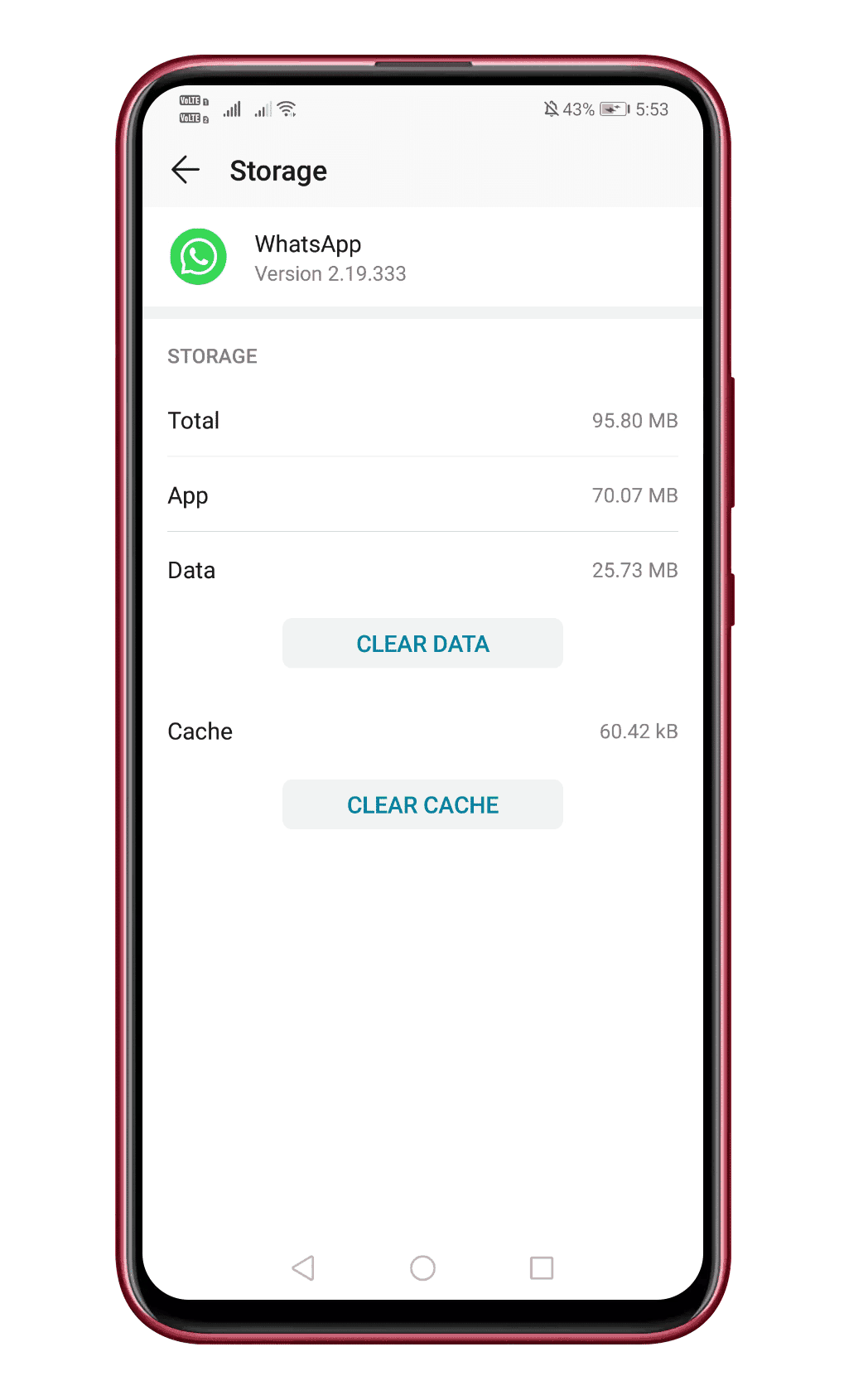
Kevés Android-felhasználó azt állította, hogy a gyorsítótár-fájlok törlésével megoldotta a duplikált alkalmazásikon problémáját. Tehát ezzel a módszerrel eltávolítjuk a problémás alkalmazások gyorsítótárfájlját a probléma megoldása érdekében. Csak lépjen a Beállítások> Alkalmazások menüpontra. Az Alkalmazások alatt keresse meg azt az alkalmazást, amelyik ismétlődő ikonokat jelenít meg a kezdőképernyőn. Egyenként törölje ezeknek az alkalmazásoknak a gyorsítótárát.
Tehát ez az öt legjobb módszer a duplikált ikonok Android rendszeren történő javítására. Ha tud bármilyen más módszert a probléma megoldására, tudassa velünk az alábbi megjegyzésmezőben. Remélem, ez a cikk segített Önnek! Oszd meg barátaiddal is.





